アイデアを整理するためなどに用いられるマインドマップを簡単に作成するための無料でオープンソースのソフト 「FreeMind」を Open JDK (Java Development Kit) で実行させるための設定について紹介します。
レジストリを編集するレジストリエディタの使用方法についても必要な部分を紹介します。
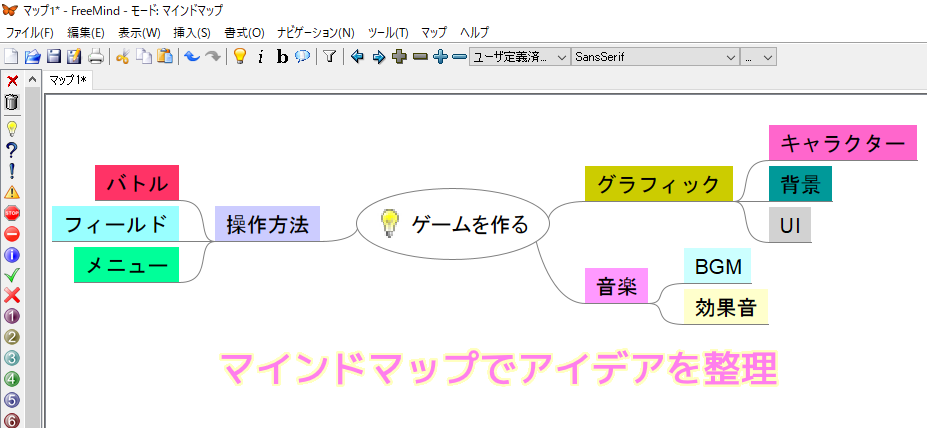
※ FreeMind 1.0.1 を使用しています。
※本記事は 2024 年 9 月 23 日の記事ですが、前回の記事とのつながりを考慮して 2024 年 9 月 22 日に公開しました。
紹介する方法は「java – Freemind on Windows: EXE wrapper not recognizing OpenJDK – Super User」で紹介されていたものです。
前回の記事
前回は、Oracle JDK をインストールしないで行う「FreeMind」のインストールの手順を紹介しました。
まだ Java をインストールしていないため、実行しても以下のようなダイアログが表示されました。
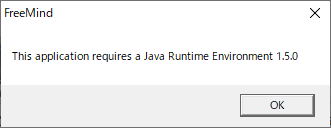
今回は Open JDK を FreeMind が認識するように設定して Open JDK で FreeMind を起動させます。
Open JDK のインストール
Open JDK 「Adoptium Open JDK 17」のインストールや Oracle JDK との違いについては以下の記事を参照してください。
レジストリにデータを追加する理由
前章の記事のように「Adoptium Open JDK 17」をインストールしただけでは FreeMind は Java を検出できず実行できません。
FreeMind が「Adoptium Open JDK 17」を Java として検出するためにレジストリに JDK のフォルダのパスを設定します。
※レジストリは、様々なソフトウェアが動作するための情報を管理しているので、変更する前に、バックアップをとることをお勧めします。
FreeMind が OpenJDK を利用できるようにするレジストリ設定
レジストリを編集するツール「レジストリエディタ」を起動するために Win + R キーで「ファイル名を指定して実行」ダイアログを表示して、名前のテキスト欄に regedit と入力して OK ボタンを押します。

レジストリエディタが起動しました。
左側に表示されているフォルダのようなものはキーと呼ばれます。
「コンピューター」→「HKEY_LOCAL_MACHINE」→「SOFTWARE」までキーを展開していきます。

開いた SOFTWARE キーの部分で右クリックをして表示されるメニュー「新規」→「キー」を選択して、SOFTWARE キーの下位に、 JavaSoft という名前のキーを追加します。

名前の変更は、右クリックして表示されるメニュー「名前の変更」からでも行えます。

同様のやり方で
- JavaSoft
- Java Runtime Environment
- 17
- Java Runtime Environment
というキーの階層を作ります。
17 の部分は、インストールしてある Open JDK のバージョン番号です。
バージョン番号が異なる場合は、そのバージョンの番号をキーの名前にしてください。

17 キーを選択した状態で、右側の余白を右クリックして表示されるメニュー「新規」→「文字列値(S)」を選択して JDK のフォルダパスを設定する文字列値を作成します。
作成した文字列値を2回クリックして値名を JavaHome に変更します。

設定するフォルダパスは、既にインストールしている Open JDK のフォルダのパスです。
エクスプローラなどで開いてパスをコピーしましょう。
※既定のインストール先は「C:\Program Files\Eclipse Adoptium\jdk-17.0.12.7-hotspot」だと思いますが、きちんと確認しましょう。

レジストリエディタで、先ほど作成・リネームした JavaHome 文字列値をダブルクリックして「文字列の編集」ダイアログを表示して「値のデータ」の部分に Open JDK のフォルダのパスを貼り付けて OK ボタンを押します。

以下のようにキーと文字列値が追加されていれば設定完了です。
※キーの並び順などはメニュー「表示」→「最新の情報に更新」で整えられます。
レジストリの編集は怖いので、右上の×ボタンで用事が済んだらレジストリエディタを閉じましょう。

インストールしてある FreeMind を起動してみましょう。
※筆者の環境では OS の再起動は必要ありませんでしたが、起動しない場合、 OS の再起動も試してください。
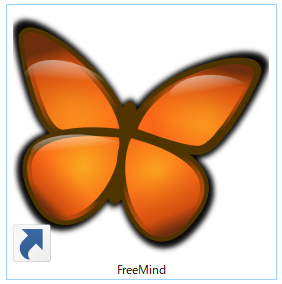
Open JDK を Java として検出してくれたようで起動の準備をしています。

Open JDK で動作する FreeMind が起動できました。

まとめ
今回は、アイデアを整理するためなどに用いられるマインドマップを簡単に作成するための無料でオープンソースのソフト 「FreeMind」を Open JDK (Java Development Kit) で実行させるための設定について紹介しました。
レジストリを編集するレジストリエディタの使用方法についても必要な部分を紹介しました。
参照サイト Thank You!
- FreeMind
- 「FreeMind」オープンソースで開発されているタブ切り替え型のマインドマップ作成ソフト – 窓の杜
- java – Freemind on Windows: EXE wrapper not recognizing OpenJDK – Super User
- レジストリの構造 – Win32 apps | Microsoft Learn
記事一覧 → Compota-Soft-Press

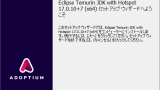


コメント